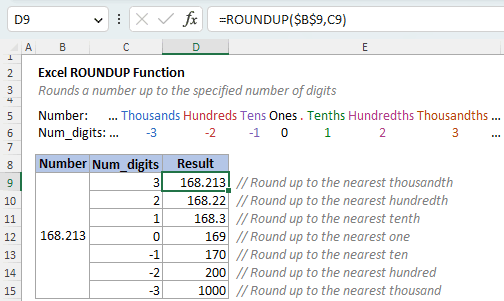Округление чисел вверх в Excel — Полное руководство для начинающих
Возможно, вам когда-то нужно было округлить число в большую сторону в Excel, но вы не знали, как это сделать? Не беспокойтесь, это распространенная проблема, которую легко решить. В этом руководстве я покажу вам, как округлять числа до определенного количества десятичных знаков с помощью встроенной функции Excel ROUNDUP, а также мощного инструмента округления Kutools. Давайте начнем и научимся округлять числа вверх в Excel!
Видео: Округление чисел вверх в Excel
Округление вверх с помощью функции ROUNDUP
Функция ROUNDUP всегда округляет число вверх (от 0) до указанного количества цифр. Эта функция особенно полезна, когда необходимо убедиться, что результат округлен вверх до ближайшего целого числа или определенного десятичного знака.
Синтаксис функции ROUNDUP
=ROUNDUP(число; количество_цифр)
Синтаксис функции ROUNDUP имеет следующие аргументы:
- Число (обязательно): Число, которое нужно округлить вверх.
- Количество_цифр (обязательно): Количество цифр, до которого вы хотите округлить число вверх.
- Если "количество_цифр" является "положительным значением", ROUNDUP округляет число вправо от десятичной точки.
=ROUNDUP(16.143; 2) // Возвращает 16.15 (16.143 было округлено до 2 десятичных знаков) - Если "количество_цифр" равно "нулю (0)", ROUNDUP округляет число вверх до "ближайшего целого числа".
=ROUNDUP(16.143; 0) // Возвращает 17 (16.143 было округлено до 0 десятичных знаков) - Если "количество_цифр" является "отрицательным значением", ROUNDUP округляет число влево от десятичной точки.
=ROUNDUP(16.143; -1) // Возвращает 20 (16.143 было округлено до 1 десятичного знака влево от десятичной точки)
Округление вправо от десятичной точки
Чтобы округлить значения вправо от десятичной точки, установите "количество_цифр" в "положительное число". Например, чтобы округлить числа в следующей таблице до "1", "2" или "n" десятичных знаков, используйте "1", "2" или "n" для аргумента "количество_цифр".

Округление до целого числа
Чтобы округлить до ближайшего целого числа, установите "количество_цифр" в "0". Например, чтобы округлить числа в следующей таблице до ближайших целых чисел, используйте "0" для аргумента "количество_цифр".

Округление влево от десятичной точки
Чтобы округлить значения влево от десятичной точки, установите "количество_цифр" в "отрицательное число". Например, чтобы округлить числа в следующей таблице до "1", "2" или "n" десятичных знаков влево от десятичной точки, используйте "-1", "-2" или "-n" для аргумента "количество_цифр".

Примечание: ROUNDUP всегда округляет число вверх от 0 независимо от его знака. При округлении отрицательного числа его абсолютное значение сначала округляется вверх, а затем к округленному результату применяется знак минус (-).
Упражнения с ROUNDUP
Глубже изучите округление чисел с помощью ROUNDUP, выполнив интерактивные практические упражнения ниже. Нажмите "Показать результат", чтобы проверить свои ответы и увидеть правильные результаты.
| Формула | Описание функции | Результат |
|---|---|---|
| =ROUNDUP(3.162; 2) | Округляет 3.162 вверх до 2 десятичных знаков (ближайшая .01) | 3.17Показать результат |
| =ROUNDUP(53.74; 1) | Округляет 53.74 вверх до 1 десятичного знака (ближайшая .1) | 53.8Показать результат |
| =ROUNDUP(1.68; 0) | Округляет 1.68 вверх до 0 десятичных знаков (ближайшая 1) | 2Показать результат |
| =ROUNDUP(376.1; 0) | Округляет 376.1 вверх до 0 десятичных знаков (ближайшая 1) | 377Показать результат |
| =ROUNDUP(436.4; -1) | Округляет 436.4 вверх до 1 десятичного знака влево от десятичной точки (ближайшая 10) | 440Показать результат |
| =ROUNDUP(-436.4; -2) | Округляет -436.4 вверх до 2 десятичных знаков влево от десятичной точки (ближайшая 100) | -500Показать результат |
Пакетное округление в исходном месте с помощью Kutools
Утилита округления Kutools для Excel предлагает более простое решение для округления чисел из нескольких диапазонов до определенного десятичного знака сразу, без необходимости хранить округленные результаты в другом месте, как требуется при использовании функции ROUNDUP. Чтобы использовать эту функцию, просто выберите диапазоны, содержащие числа, которые вы хотите округлить, и следуйте инструкциям ниже:
- На вкладке Kutools , в группе Диапазоны и ячейки, выберите "Округление".
- В появившемся диалоговом окне выберите "Округление вверх", а затем укажите десятичный знак, до которого вы хотите округлить числа.
- Нажмите "ОК".

Примечание: Если у вас не установлен Kutools для Excel, пожалуйста, скачайте и установите его, чтобы активировать эту функцию.
Другие функции округления
Округление до указанного количества цифр
| ROUND | Округляет число вверх или вниз до указанного десятичного знака (стандартное округление, где числа меньше 5 округляются вниз, а числа равные или больше 5 округляются вверх). |
| ROUNDDOWN | Округляет число вниз до указанного десятичного знака. |
| INT | Округляет число вниз до ближайшего целого числа. |
| EVEN | Округляет число вверх до ближайшего четного целого числа. |
| ODD | Округляет число вверх до ближайшего нечетного целого числа. |
Округление до указанного множителя
| MROUND | Округляет число вверх или вниз до ближайшего множителя указанного значения. |
| CEILING | Округляет число вверх до ближайшего множителя указанного значения. |
| FLOOR | Округляет число вниз до ближайшего указанного множителя. |
Обрезка до указанного количества цифр
| TRUNC | Обрезает число на основе указанного количества цифр (фактически работает так же, как ROUNDDOWN). |

Связанные статьи
- Как округлить до ближайших 1000/100/10/1/0.1 чисел в Excel?
- В Excel мы можем округлять значения с помощью формулы =Round(), но пробовали ли вы когда-нибудь округлить значение до ближайших 1000/100/10/1/0.1? Например, округлить 8163.27 до 8000/8200/8160/8163/8163.3. Здесь я представлю несколько формул для выполнения этой задачи в Excel.
- Как округлить время до ближайшего часа/минуты/секунды в Excel?
- Это руководство рассказывает об округлении времени до ближайшего часа, минуты или секунды в Excel, как показано на скриншоте ниже.
- Как округлить дату до предыдущего или следующего конкретного дня недели в Excel?
- Иногда вам может понадобиться получить предыдущий или следующий конкретный день недели, например воскресенье, основываясь на дате, как показано на левом скриншоте. В этом руководстве представлены две формулы для легкого выполнения этой задачи в Excel.
- Как округлить дату до ближайшего месяца в Excel?
- Например, у вас есть список дат в Excel, и вы хотите округлить эти даты до ближайшего месяца, как показано на скриншоте ниже. Есть ли у вас какие-либо решения? Здесь я расскажу вам о формуле, которая быстро округлит дату до ближайшего месяца, как вам нужно в Excel.
Лучшие инструменты для повышения продуктивности в Office
Повысьте свои навыки работы в Excel с помощью Kutools для Excel и ощутите эффективность на новом уровне. Kutools для Excel предлагает более300 расширенных функций для повышения производительности и экономии времени. Нажмите здесь, чтобы выбрать функцию, которая вам нужнее всего...
Office Tab добавляет вкладки в Office и делает вашу работу намного проще
- Включите режим вкладок для редактирования и чтения в Word, Excel, PowerPoint, Publisher, Access, Visio и Project.
- Открывайте и создавайте несколько документов во вкладках одного окна вместо новых отдельных окон.
- Увеличьте свою продуктивность на50% и уменьшите количество щелчков мышью на сотни ежедневно!
Все надстройки Kutools. Один установщик
Пакет Kutools for Office включает надстройки для Excel, Word, Outlook и PowerPoint, а также Office Tab Pro — идеально для команд, работающих в разных приложениях Office.
- Комплексный набор — надстройки для Excel, Word, Outlook и PowerPoint плюс Office Tab Pro
- Один установщик, одна лицензия — настройка занимает считанные минуты (MSI-совместимо)
- Совместная работа — максимальная эффективность между приложениями Office
- 30-дневная полнофункциональная пробная версия — без регистрации и кредитной карты
- Лучшее соотношение цены и качества — экономия по сравнению с покупкой отдельных надстроек
Содержание
- Видео: Округление чисел вверх в Excel
- Округление вверх с помощью функции ROUNDUP
- Синтаксис функции ROUNDUP
- Округление вправо от десятичной точки
- Округление до целого числа
- Округление влево от десятичной точки
- Упражнения с ROUNDUP
- Пакетное округление чисел вверх с помощью Kutools
- Другие функции округления
- Связанные статьи
- Лучшие инструменты для повышения производительности Office
- Комментарии